6 начина за решавање проблема са Разер Синапсе није успело (09.15.25)
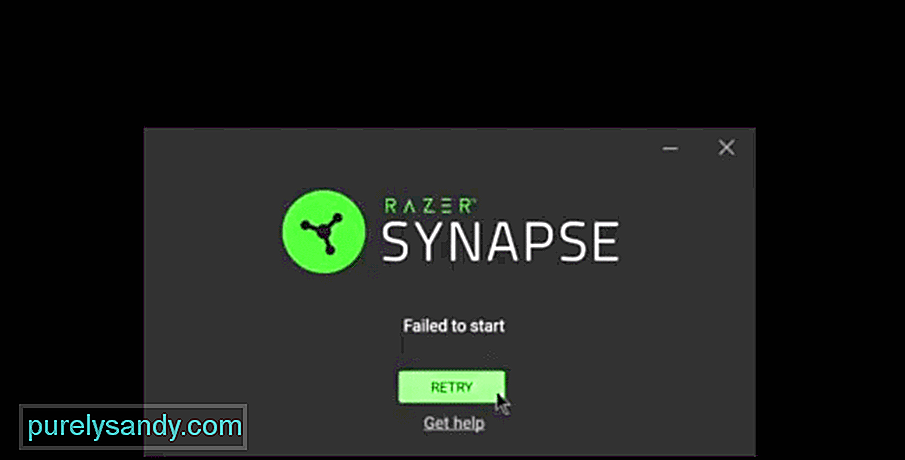 разер синапсе није успео да се покрене <п> Разер је један од најпопуларнијих брендова када је у питању опрема за игре, а лако је и један од најпопуларнијих. Ако сте себи набавили Разер миш, тастатуру или било који други уређај такве врсте који ћете користити са рачунаром, апликација Разер Синапсе сигурно ће вам се свидети. <п> Опрема познато је да је марка забавна за употребу и доступна јој је већину времена, али апликација Разер Синапсе доступна за рачунаре чини све то још доступнијим и угоднијим. <п> Разлог томе је што ова апликација у основи омогућава да промените подешавања и прилагодите везивање и макронаредбе тастатуре / миша и / или других уређаја те врсте тако да одговарају вашим жељама. <п> Ако сте ову апликацију већ инсталирали за рад са својим Разер уређајима, али она се једноставно неће отворити, нема потребе да бринете о било каквим дуготрајним проблемима. Ево неколико брзих решења за исправљање грешке приликом покретања Разер Синапсе ако наиђете. Решења за Разер Синапсе нису успела да покрену грешку <ли> <стронг> Затворите све инстанце и поново покрените < / ли> <п> Ово је једноставно решење које можете прескочити ако сте га већ једном пробали. Али ако барем једном нисте покушали да поново покренете апликацију, препоручујемо вам да то учините одмах. Много се пута овакав проблем уопште догоди зато што је инстанца софтвера већ покренута, што узрокује проблеме са свим новим инстанцама које можда покушавате да покренете. <п> Да бисте проверили да ли је то случај у вашој ситуацији, препоручујемо вам да одвојите мало времена да отворите менаџер задатака притиском на цтрл + алт + дел на тастатури и одабиром опције менаџера задатака из менија који ће се појавити . Сада затворите све инстанце повезане са Разер’с Синапсе, а затим изађите из менаџера задатака. <п> Вратите се на првобитну локацију програма и покушајте да га покренете. Порука о грешци „није успело да се покрене“ не би требало да се поново приказује и требали бисте бити у могућности да максимално искористите софтвер. <ли> <стронг> Поправите програм <п> Следеће решење које бисте требали испробати је поправљање апликације тако што ћете најбоље искористити апликацију Разер-овог контролног центра. Да би приступили овом менију за поправак, корисници могу учинити неколико различитих ствари. Један од најприкладнијих и најбржих начина за решавање овог проблема био би одлазак на локацију датотеке Разер Синапсе и покушај деинсталације програма. У ствари не деинсталирајте апликацију. <п> Покушајте да је деинсталирате и Разер централ ће се појавити испред вашег екрана, пружајући вам неколико различитих опција. Једна од ретких опција која ће вам се представити је она под називом „поправак“. <п> Ако кликнете на ову одређену опцију, систем ће вероватно извршити мало ажурирање врста на Разер Синапсе. Ово ажурирање ће омогућити да апликација несметано ради без таквих порука о грешци када следећи пут покушате да је отворите. <ли> <стронг> Покрени се као администратор <п> Још једно вероватни разлог за стално суочавање са овим проблемом сваки пут када покушате да отворите Разер Синапсе су проблеми повезани са дозволом. Срећом, то се обично може поправити са неколико кликова мишем. Прва ствар коју ћете морати да урадите је да одете тамо где је програм ускладиштен или било која од његових пречица. <п> Сада кликните десним тастером миша на икону на коју обично кликнете да бисте отворили апликацију. Од свих опција које су вам представљене након тога, кликните ону која вам омогућава да покренете програм као администратор. Ако је било проблема у вези са дозволом, већину њих би требало решити једноставним поступком. Али ако ни ово није било довољно, препоручујемо да испробате и следеће решење јер је директно повезано са овим. <ли> <стронг> Бела листа Разер Синапсе <п> Постоје неке одређене дозволе које покретање апликације као администратора неће бити довољно за пружање. То су обично дозволе повезане са мрежним везама и још много тога. <п> Ако покретање Разер Синапсе-а као додавање није било довољно да се покрене без приказивања ове поруке о грешци на вашем екрану, тада је највероватније разлог за проблем је Виндовс Дефендер или било који антивирусни програм који сте инсталирали на рачунар. <п> Решење је прилично једноставно. Све што играчи морају да привремено онемогуће антивирус и Виндовс Дефендер, тако да нема ограничења за Разер Синапсе и може правилно радити. <ли> <стронг> Ажурирање Разер управљачких програма <п> Најчешћи разлог за ово решење, који би могао бити разлог вашег наилазења, су застарели Разер управљачки програми. Уверите се да су управљачки програми за све Разер уређаје које користите потпуно ажурни и да с њима нема проблема. <п> Док то радите, препоручује се и да треба вам неко време да проверите да ли је сама апликација Разер Синапсе ажурирана ако ово већ нисте проверили. Ажурирање управљачких програма или самог програма требало би да буде више него довољно да се поново покрене онако како треба. <ли> <стронг> Поново инсталирајте Разер Синапсе <п> Ако су сви друге опције које смо до сада поменули нису биле довољне да вам помогну, онда је више него вероватно једино могуће решење овог проблема потпуно уклањање апликације Разер Синапсе са рачунара. Након што то завршите, једноставно поново инсталирајте и поново подесите софтвер на рачунару. <п> Не морате превише бринути да ли ће приликом тога бити изгубљени изузетно важни подаци ако имате Разер налог који можете користити за пријављивање у апликацију након што се заврши поновна инсталација на уређају. Када се преузимање заврши, покушајте поново да укључите Разер Синапсе и он ће радити глатко као и увек.
разер синапсе није успео да се покрене <п> Разер је један од најпопуларнијих брендова када је у питању опрема за игре, а лако је и један од најпопуларнијих. Ако сте себи набавили Разер миш, тастатуру или било који други уређај такве врсте који ћете користити са рачунаром, апликација Разер Синапсе сигурно ће вам се свидети. <п> Опрема познато је да је марка забавна за употребу и доступна јој је већину времена, али апликација Разер Синапсе доступна за рачунаре чини све то још доступнијим и угоднијим. <п> Разлог томе је што ова апликација у основи омогућава да промените подешавања и прилагодите везивање и макронаредбе тастатуре / миша и / или других уређаја те врсте тако да одговарају вашим жељама. <п> Ако сте ову апликацију већ инсталирали за рад са својим Разер уређајима, али она се једноставно неће отворити, нема потребе да бринете о било каквим дуготрајним проблемима. Ево неколико брзих решења за исправљање грешке приликом покретања Разер Синапсе ако наиђете. Решења за Разер Синапсе нису успела да покрену грешку <ли> <стронг> Затворите све инстанце и поново покрените < / ли> <п> Ово је једноставно решење које можете прескочити ако сте га већ једном пробали. Али ако барем једном нисте покушали да поново покренете апликацију, препоручујемо вам да то учините одмах. Много се пута овакав проблем уопште догоди зато што је инстанца софтвера већ покренута, што узрокује проблеме са свим новим инстанцама које можда покушавате да покренете. <п> Да бисте проверили да ли је то случај у вашој ситуацији, препоручујемо вам да одвојите мало времена да отворите менаџер задатака притиском на цтрл + алт + дел на тастатури и одабиром опције менаџера задатака из менија који ће се појавити . Сада затворите све инстанце повезане са Разер’с Синапсе, а затим изађите из менаџера задатака. <п> Вратите се на првобитну локацију програма и покушајте да га покренете. Порука о грешци „није успело да се покрене“ не би требало да се поново приказује и требали бисте бити у могућности да максимално искористите софтвер. <ли> <стронг> Поправите програм <п> Следеће решење које бисте требали испробати је поправљање апликације тако што ћете најбоље искористити апликацију Разер-овог контролног центра. Да би приступили овом менију за поправак, корисници могу учинити неколико различитих ствари. Један од најприкладнијих и најбржих начина за решавање овог проблема био би одлазак на локацију датотеке Разер Синапсе и покушај деинсталације програма. У ствари не деинсталирајте апликацију. <п> Покушајте да је деинсталирате и Разер централ ће се појавити испред вашег екрана, пружајући вам неколико различитих опција. Једна од ретких опција која ће вам се представити је она под називом „поправак“. <п> Ако кликнете на ову одређену опцију, систем ће вероватно извршити мало ажурирање врста на Разер Синапсе. Ово ажурирање ће омогућити да апликација несметано ради без таквих порука о грешци када следећи пут покушате да је отворите. <ли> <стронг> Покрени се као администратор <п> Још једно вероватни разлог за стално суочавање са овим проблемом сваки пут када покушате да отворите Разер Синапсе су проблеми повезани са дозволом. Срећом, то се обично може поправити са неколико кликова мишем. Прва ствар коју ћете морати да урадите је да одете тамо где је програм ускладиштен или било која од његових пречица. <п> Сада кликните десним тастером миша на икону на коју обично кликнете да бисте отворили апликацију. Од свих опција које су вам представљене након тога, кликните ону која вам омогућава да покренете програм као администратор. Ако је било проблема у вези са дозволом, већину њих би требало решити једноставним поступком. Али ако ни ово није било довољно, препоручујемо да испробате и следеће решење јер је директно повезано са овим. <ли> <стронг> Бела листа Разер Синапсе <п> Постоје неке одређене дозволе које покретање апликације као администратора неће бити довољно за пружање. То су обично дозволе повезане са мрежним везама и још много тога. <п> Ако покретање Разер Синапсе-а као додавање није било довољно да се покрене без приказивања ове поруке о грешци на вашем екрану, тада је највероватније разлог за проблем је Виндовс Дефендер или било који антивирусни програм који сте инсталирали на рачунар. <п> Решење је прилично једноставно. Све што играчи морају да привремено онемогуће антивирус и Виндовс Дефендер, тако да нема ограничења за Разер Синапсе и може правилно радити. <ли> <стронг> Ажурирање Разер управљачких програма <п> Најчешћи разлог за ово решење, који би могао бити разлог вашег наилазења, су застарели Разер управљачки програми. Уверите се да су управљачки програми за све Разер уређаје које користите потпуно ажурни и да с њима нема проблема. <п> Док то радите, препоручује се и да треба вам неко време да проверите да ли је сама апликација Разер Синапсе ажурирана ако ово већ нисте проверили. Ажурирање управљачких програма или самог програма требало би да буде више него довољно да се поново покрене онако како треба. <ли> <стронг> Поново инсталирајте Разер Синапсе <п> Ако су сви друге опције које смо до сада поменули нису биле довољне да вам помогну, онда је више него вероватно једино могуће решење овог проблема потпуно уклањање апликације Разер Синапсе са рачунара. Након што то завршите, једноставно поново инсталирајте и поново подесите софтвер на рачунару. <п> Не морате превише бринути да ли ће приликом тога бити изгубљени изузетно важни подаци ако имате Разер налог који можете користити за пријављивање у апликацију након што се заврши поновна инсталација на уређају. Када се преузимање заврши, покушајте поново да укључите Разер Синапсе и он ће радити глатко као и увек. 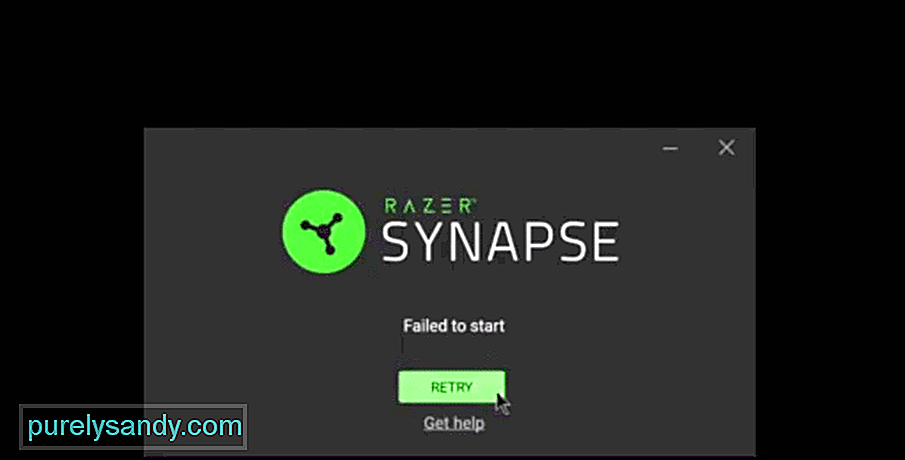
Иоутубе видео: 6 начина за решавање проблема са Разер Синапсе није успело
09, 2025

